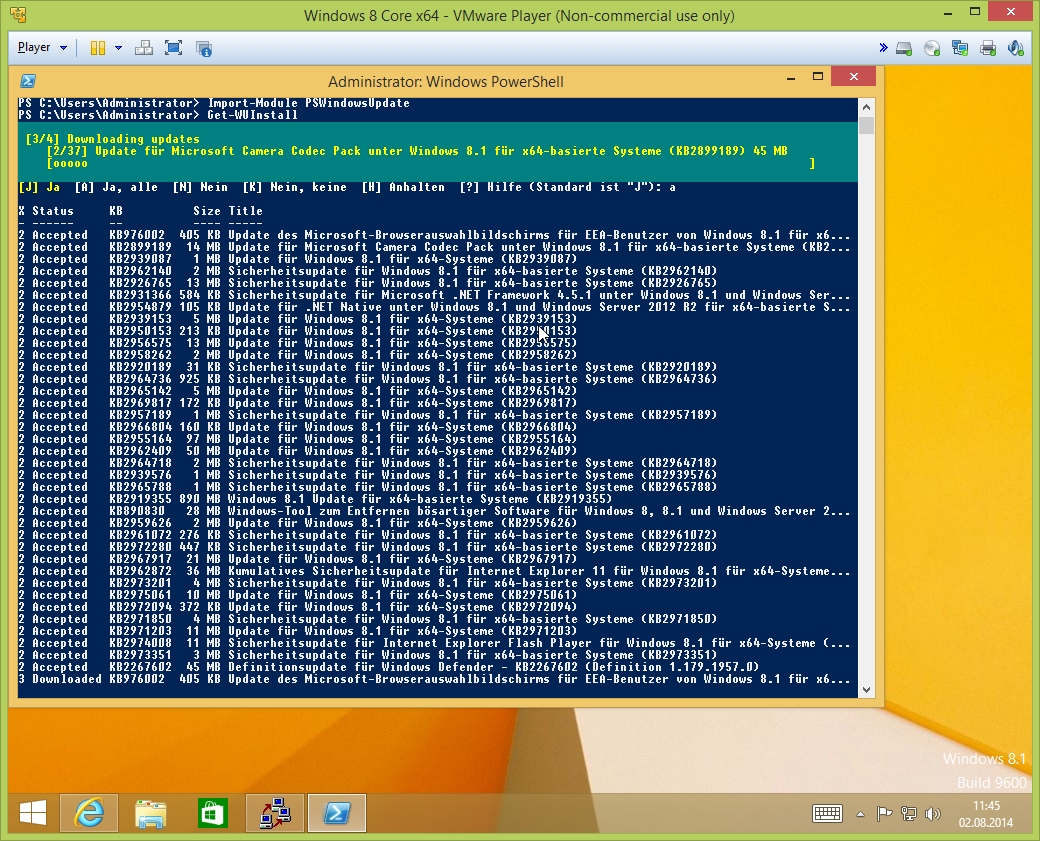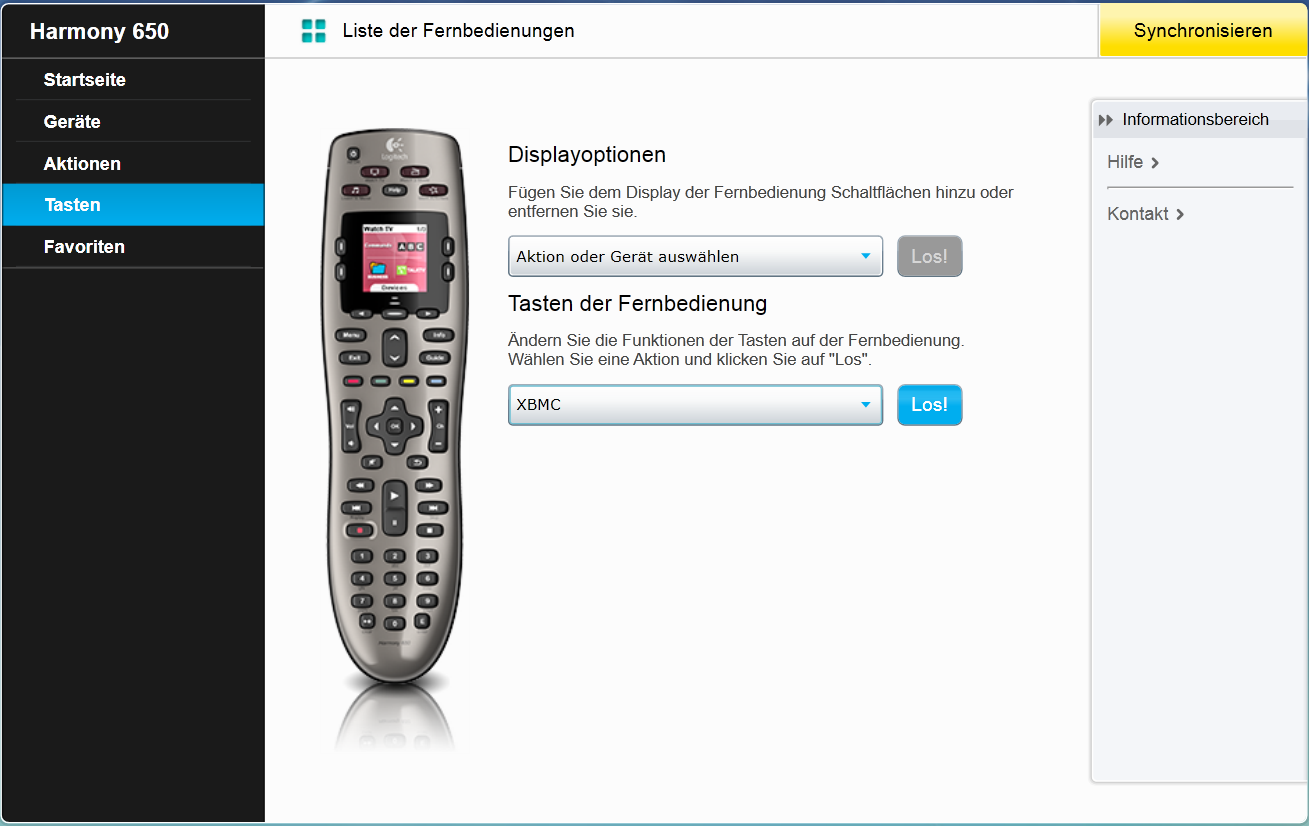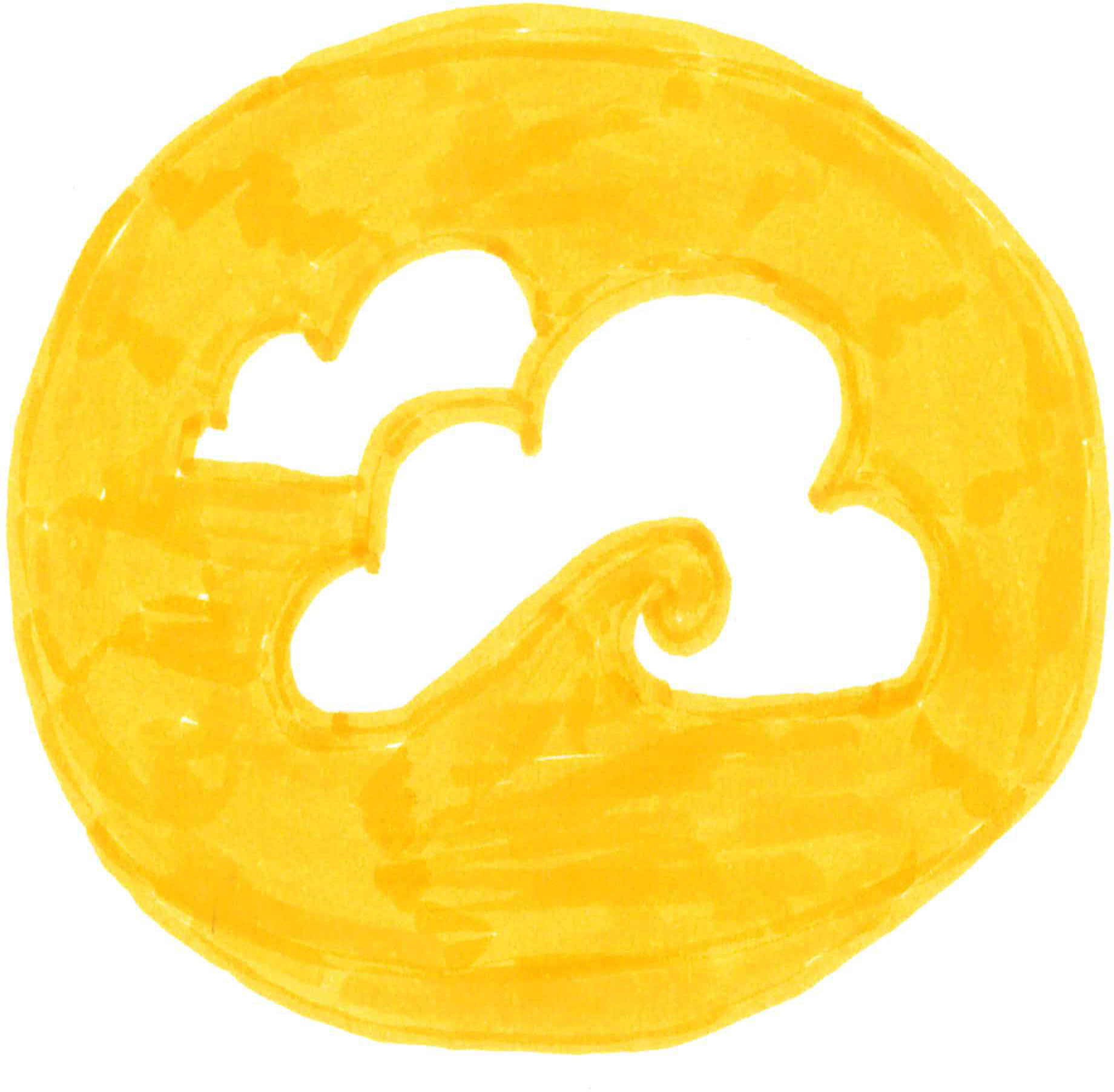Wie bereits im vorherigen Artikel über das Backup mit Acronis TrueImage angekündigt, möchte ich heute eine relativ kostengünstige Möglichkeit vorstellen, die Computer im Heimnetzwerk oder Daten von eigenen Internet-Server zu sichern.
Die Wichtigkeit von Backups muss ich niemandem mehr ins Gewissen reden – jeder hat schon einmal Daten aufgrund eines Versehens, eines Defekts oder durch einen Dritten verloren.
Insbesondere in meinem Fall lege ich darauf Wert, dass die aktuelle Konfiguration meiner virtuellen Server oder wichtige Daten auf Familienrechnern stets gesichert werden. Das schreiben von {de:WinSCP}-Scripts für die Linux-Server, bzw. {de:Robocopy}-Scripts für die Windows-Rechner ist ein mühseeliges, langwieriges Unterfangen, was mit stetiger Pflege, teils aufwändigerer Einarbeitung und viel Sorgsamkeit von statten geht. Ein „/“ bei Robocopy vergessen kann verherende Auswirkungen haben – und ja; ich habe bereits einmal durch einen solchen Fehler meinen 500 GB Datenbestand gelöscht.
Nachfolgend möchte ich eine Lösung mit dem Produkt Acronis TrueImage Echo Workstation als Group– und Backup-Server im eigenen Netzwerk vorstellen und die Möglichkeiten der TrueImage Agents für Windows und Linux aufzeigen.
Produktinformationen
Acronis TrueImage Echo Workstation ist das Unternehmens-Pendant zu Acronis TrueImage Home für Privatanwender. Im Kern besitzt es folgende Funktionen:
- Backup von Windows-Rechnern per nativer Applikationen, bzw.
- von allgemein jeder Festplatte durch LiveCD-Rescue-System
- Erstellung von Full-, Inkrementell- und Differenziellbackups
- … im Live-Betrieb (Rechner muss nicht heruntergefahren werden)
- erweiterte Funktionaltitäten (Sicherung auf FTP-Server, Geschwindigkeitsbegrenzungen, eMail-Benachrichtigungen, …)
Desweiteren beinhaltet die Installation weitere Komponenten:
- Acronis Management Console
Zur Verwaltung der nachfolgend genannten Dienste - Acronis TrueImage Windows Agent
Ein Dienst der zur Sicherung- und Wiederherstellung auf dem lokalen bzw. Remoterechner benötigt wird - Acronis Groupserver
Zur einfachen Verwaltung von mehreren zu sichernden Computern - Acronis Backupserver
Ermöglicht Sicherungen auf zentralen Backupserver (der z.b. DLT-Tapes ansteuert oder spezielle Verzeichnisse bereit hält) - Acronis TrueImage (lokale Version)
Native Windows-Applikation zum Sichern / Wiederherstellen (Single-PC Lösung)
Der Linux-Agent ist in einem anderen Installationspaket/Version verfügbar. Nähere Informationen zu dessen Installation finden sich in einem eigenständigen Artikel.
Ziel dieses HowTo
Ich besitze, wie bereits erwähnt, einige Rechner im Heimnetzwerk die ich sichern möchte. Ebenfalls verwalte ich mehrere Server, u.A. Web- und Mailserver, in die ich viel Zeit gesteckt habe und die ich ebenfalls zu festen Zeiten sichern will.
Da ich nicht die Ressourcen besitze, einen zusätzlichen Backup-Server in das Rechenzentrum zu stellen noch mir zusätzliche Festplatten für meinen ESXi-Server zu leisten, habe ich mich für eine dezentrale Backupstrategie für Produktivdaten entschieden: Die Sicherung der Internet-Server auf mein MediaCenter zuhause, das diese Daten wiederrum auf eine zweite Festplatte sichert. Im Worst-Case habe ich meine Daten so schnell zur Hand und bin unanhängig von Hardware-Defekten des Live-Systems.
Das Ziel: Die Installation obiger Dienste auf meinem privaten MediaCenter, welcher im Kontext seiner primären Bestimmung als Backup-Server dienen wird.
Installation
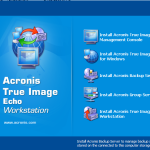
Die Installation der einzelnen Komponenten gestaltet sich als einfach. Aus der Setup-Datei von Acronis TrueImage können die einzelnen Komponenten mit wenigen Klicks installiert werden, eine spezielle Konfiguration ist nicht von nöten.
Ich installiere auf meinem MediaCenter-Backupserver:
- Acronis TrueImage Agent for Windows
- Group Server
- Backup Server
- Management Console
Danach muss der Server neu gestartet werden.
Konfiguration
Bevor ich näher ins Detail gehe, gleich zuvor: Es gibt einige Rahmenbedingungen die gegeben sein müssen. Ich bin selbst auf mehrere Fehler gestoßen, daher bitte bewusst mitlesen und sich Gedanken machen!
Ports
Es müssen zwei Ports freigegeben werden, damit eine Verbindung zwischen Acronis BackupServer und dem Acronis Agent aufgebaut werden kann:
Server UDP port: 9876
Server TCP port: 9876
Client UDP port: 9877
Problem bei NON-Domain-Installationen
Ich bin auf ein Problem beim Sichern meiner Internet-Server gestoßen: Wenn ich versuche, ein Backup meiner Linux-Server auf mein MediaCenter zu ziehen (Speicherort: BackupServer), erhalte ich kurz nach Beginnen des Backupprozesses eine Fehlermeldung, dass der Task mit einem Fehler abgeschlossen wurde:
User name or password for the remote resource bsp://192.168.0.100/backupserverBackupServer||| is incorrect. Please check user name and password and type it again.
Ich konnte keine Informationen zu dieser Fehlermeldung finden. In Referenz zu diesem Artikel bin ich jedoch der Meinung, dass das Problem aufgrund der Nicht-Domänenumgebung rührt (keine zentrale Benutzerverwaltung). Da ich kein Interesse / die Ressourcen besitze, eine Windows-ADS-Domäne zuhause einzurichten, habe ich mich zum Backup der externen Server für die Sicherung auf eine FTP-Ressource entschieden.
Das bedeutet: Ich habe auf meinem MediaCenter einen {de:FileZilla}-FTP-Server aufgesetzt, den ich beim Backup-Wizard als Zielressource für das Backup angebe.
Clients
Nach dem man die Management-Console gestartet hat, kann man sich zum ersten mal mit einem Server verbinden (in diesem Fall der Backupserver) oder den Agent auf anderen Rechnern im Netz per Remote verteilen, vorrausgesetzt:
- Man besitzt die Zugangsdaten eines Accounts mit Administratorrechten auf dem Remote-System
- Die Firewall auf dem Remote-System lässt die Verbindung zu
Zur Installation des Windows-Agent auf einem lokalen Zielrechner kann der Punkt „Install Acronis Components“ gewählt werden. Daraufhin muss der Rechnername und ggf. ein Remote-Administratoraccount ausgewählt werden. Die Installation des Agent gestaltet sich – wie viele andere Tasks auch – sehr benutzerfreundlich.
Linux-Clients lassen sich mit dem Acronis TrueImage Agent for Linux wie in folgendem Artikel beschrieben installieren.
Acronis Backupserver
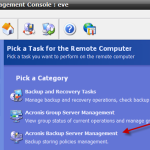
Verbindet man sich mit dem Remote-Computer, auf dem auch der Backup-Server (und der Group-Server) installiert ist, erhält man im Homescreen des betreffenden Computers zusätzlich zu den Backup- und Restorepunkten die Möglichkeit, den Backup- oder Groupserver zu verwalten.
Es empfiehlt sich, den/die Pfad anzupassen, in dem Acronis die Backups ablegt. Diese Option kann unter dem Punkt „Configure Backup Locations“ angepasst werden.
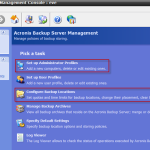 Hierbei kann per Menüpunkt „Administrator Profiles“ für jeden zu sichernden Computer ein Profil angelegt werden, das etwa das genaue Backup-Verzeichnis, Backup-Anzahl oder Speicherquota vorgibt.
Hierbei kann per Menüpunkt „Administrator Profiles“ für jeden zu sichernden Computer ein Profil angelegt werden, das etwa das genaue Backup-Verzeichnis, Backup-Anzahl oder Speicherquota vorgibt.
Information: Ich konnte den Ursprünglichen Pfad (welcher irgendwo in das Anwendungsdaten-Verzeichnis gezeigt hat) nicht löschen, lediglich bewegen (Move to). Es wird jedoch weiterhin angezeigt, scheint aber keine Auswirkungen zu haben.
Acronis Groupserver
Da ich persönlich den Gruppenserver nicht nutze (die Anzahl der Clients ist überschaubar), kann ich hierzu keine genaueren Angaben machen.
Backup-Roadmap
Ich habe mich dazu entschlossen, folgende Backup-Strategie zu verfolgen:
- Primär erstelle ich ein Voll-Backup von jedem Server/Computer, der gesichert werden soll
- Weitere Sicherungen sind differenzieller Natur bei weniger wichtigen Servern oder solchen, deren Daten sich nicht oft ändern
- Bei den wichtigen Servern/Computern, mit sich verändernden Daten (Mailserver, mein Notebook, …) werden inkrementelle Backups erstellt
- Diese differenziellen- oder inkrementellen Backups werden jeweils wöchentlich erstellt und
- es wird jeweils nur ein Vollbackup und 5 inkrementelle bzw. 1 differenzielles Backup aufbewahrt.
Vorteile dieser Lösung im Vergleich zu WinSCP/Robocopy
- Mit wenig Aufwand komplexe Backup-Tasks erstellen (Backup-Rotate, Quota’s, …)
- Restore per Image auch per Remote möglich; man muss kein neues System aufsetzen, in das die Backup-Daten eingespielt werden
- Zentrales Backup mit flexiblen Zielsicherungs-Möglichkeiten (FTP, UNC-Pfäde, Acronis SecureZone, Bandlaufwerke, …)
- Komfortabel Verwalt- und Erweiterbar; Remote-Installation von Clients
- Bietet ausgefeilte Möglichkeiten, Backups zu verifizieren (auch als Job in regelmäßigen Abständen)
- Ab 5-10 Rechnern zeigt die Gruppenverwaltung seine Vorzüge im Vergleich zu Scripting-Lösungen…
Acronis TrueImage Echo Workstation ist auf acronis.de für etwa 75 Euro zu beziehen. Ein gerechtfertigter Preis, wenn man von einem Enterprise-Tool ausgeht. ICH zumindest habe meine Backup-Lösung gefunden und bin äußerst zufrieden!
Ich möchte jedoch noch anmerken, dass ich den Funktionsumfang nur ansatzweise angekratzt habe. Es gibt viele weitere Funktionen und Möglichkeiten; ich wollte jedoch nur eine grobe Richtung vorgeben, wie ich meine Backup-Strategie umgesetzt habe um Lesern einen Anreiz zu bieten.